ps怎麼縮小圖中人物
- 藏色散人原創
- 2019-10-18 13:43:2913126瀏覽

ps怎麼縮小圖中人物?
1、開啟PS程序,開啟一張需要修改的圖片。
推薦:《ps教學》
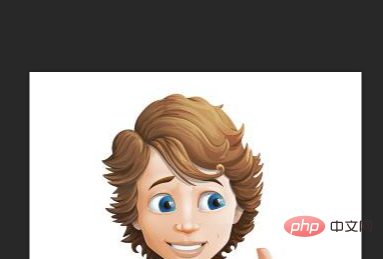
2、雙擊右側的圖層位置,進行圖層解鎖操作。
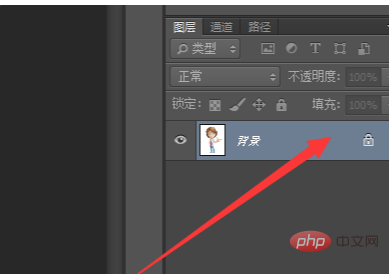
3、在彈出的對話方塊中點選「確定」。
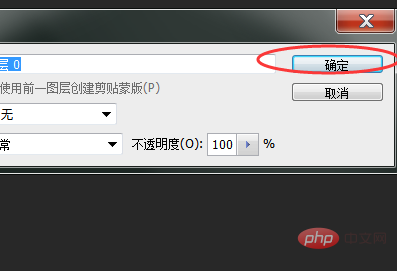
4、圖層解鎖後,使用快速鍵「Ctrl T」。
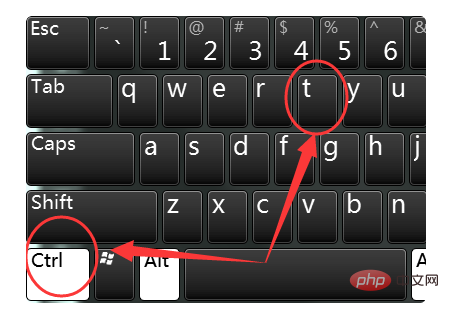
5、下圖中出現透明的小方塊後,即可將圖片進行修改大小的拖曳操作。
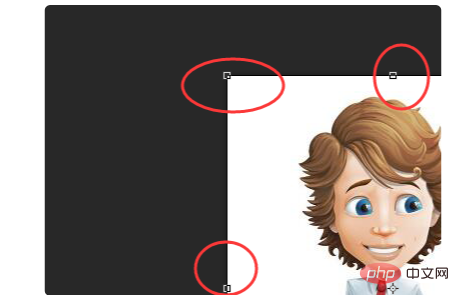
6、將圖片大小變更到適當的尺寸。
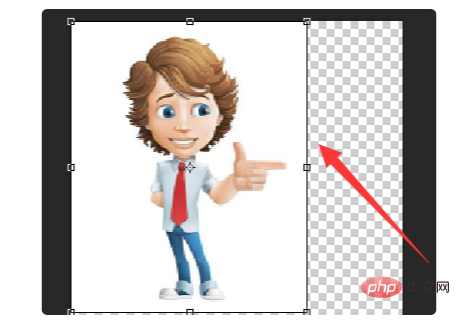
7、按下回車鍵,即可退出拖曳操作,進行儲存即可。
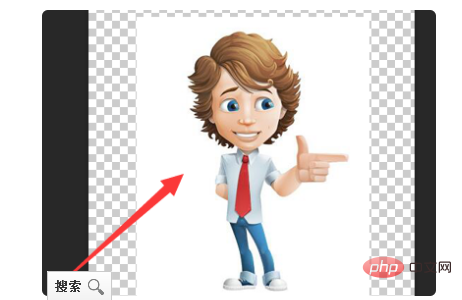
以上是ps怎麼縮小圖中人物的詳細內容。更多資訊請關注PHP中文網其他相關文章!
陳述:
本文內容由網友自願投稿,版權歸原作者所有。本站不承擔相應的法律責任。如發現涉嫌抄襲或侵權的內容,請聯絡admin@php.cn

